Gmail: отправка больших файлов с помощью Google Диска
Почтовые серверы могут отклонять электронные письма, превышающие определенный порог размера, из-за почтовых вложений, включенных в электронное письмо. Порог обычно составляет 20 мегабайт, но он определяется почтовым провайдером, что означает, что в вашем случае он может быть больше или меньше. Проблема здесь в том, что это настраиваемая переменная, а это означает, что вы можете столкнуться с проблемами возвращенного электронного письма, потому что получающий провайдер электронной почты имеет более низкий порог размера, чем ваш.
Некоторое время назад Microsoft представила своим почтовым продуктам возможность использовать вместо этого хранилище SkyDrive. Вместо того, чтобы прикреплять файлы к электронным письмам, вы затем прикрепляете к электронным письмам только ссылки, указывающие на эти файлы в SkyDrive. Преимущества прямо здесь:
- Получатель может быстрее получить электронное письмо и решить, загружать вложения или нет.
- У вас есть время обновить файлы на SkyDrive до того, как получатель загрузит их
- Вы можете загружать файлы большего размера за один раз, не используя несколько писем для разделения файлов на них, чтобы избежать превышения лимита.
Несколько дней назад Google объявил, что тоже добавит возможность использовать Гугл драйв когда вы отправляете электронные письма с вложениями на Gmail. Эта функция только что была включена в моей учетной записи, и я хотел бы провести вас через процесс. Обратите внимание, что я использую новое окно создания, а не старое.
Чтобы начать, нажмите кнопку «Написать» в правом верхнем углу экрана. Должно появиться новое окно создания сообщения. На нижней панели, которая начинается с кнопки отправки, отображается значок вложения. Наведите на него курсор, чтобы увидеть доступные варианты.

Выберите опцию «Вставить файл с помощью Диска» левой кнопкой мыши. Появится окно наложения, которое вы можете использовать для процесса. На левой боковой панели отображаются различные места, которые вы можете использовать для выбора файлов, включая файлы из локальной компьютерной системы, файлы, которые уже находятся на Google Диске, общие, помеченные или недавно выбранные файлы.
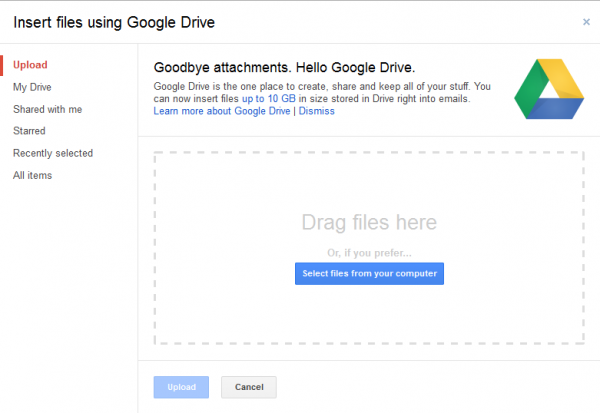
Если вы хотите выбрать файлы на локальном компьютере, вы можете использовать перетаскивание, чтобы вставить их в окно или в файловый браузер. Как только вы закончите выбор, вы можете нажать кнопку загрузки, чтобы загрузить файлы на Google Диск.
Обратите внимание, что вы можете выбрать только один вариант за раз, поэтому вам может потребоваться дважды открыть интерфейс, если вам нужно загрузить файлы с локального ПК и выбрать некоторые файлы, которые уже находятся на Google Диске.
Затем вы можете начать заполнять электронное письмо как обычно. Файлы проверяются на предмет их прав доступа, когда вы нажимаете кнопку «Отправить», и вы можете получить следующий экран, если получатель не имеет надлежащих прав для доступа к ним.
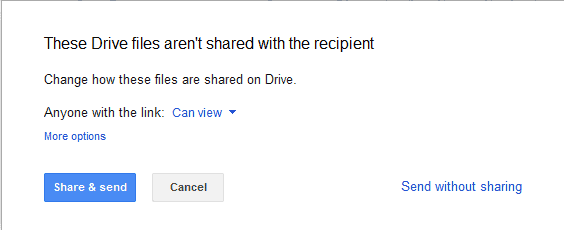
По умолчанию получатели могут просматривать файлы. Вы можете изменить право, чтобы получатели могли вместо этого комментировать или редактировать. Щелчок по дополнительным параметрам отображает дополнительную важную информацию:
- Любой, у кого есть ссылка, означает, что даже не получатели могут открывать файлы, если у них есть ссылка. Преимущество здесь в том, что для доступа к файлам не требуется учетная запись Google.
- Получатели этого электронного письма — у получателей должна быть учетная запись Google. Это защищает файлы от доступа неавторизованных пользователей.
Ссылки в электронном письме получателя ведут непосредственно в Документы Google, где к ним можно получить доступ напрямую, если вы выбрали вариант «любой, у кого есть ссылка», или после входа в учетную запись Google.